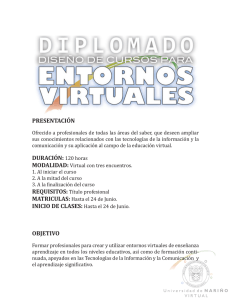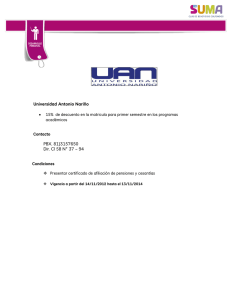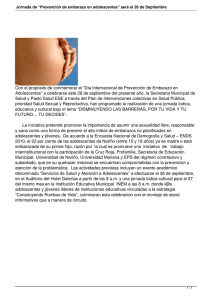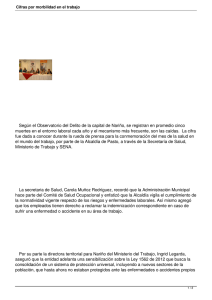GUíA PARA REGISTRO DE REQUISITOS [BITÁCORA
Anuncio
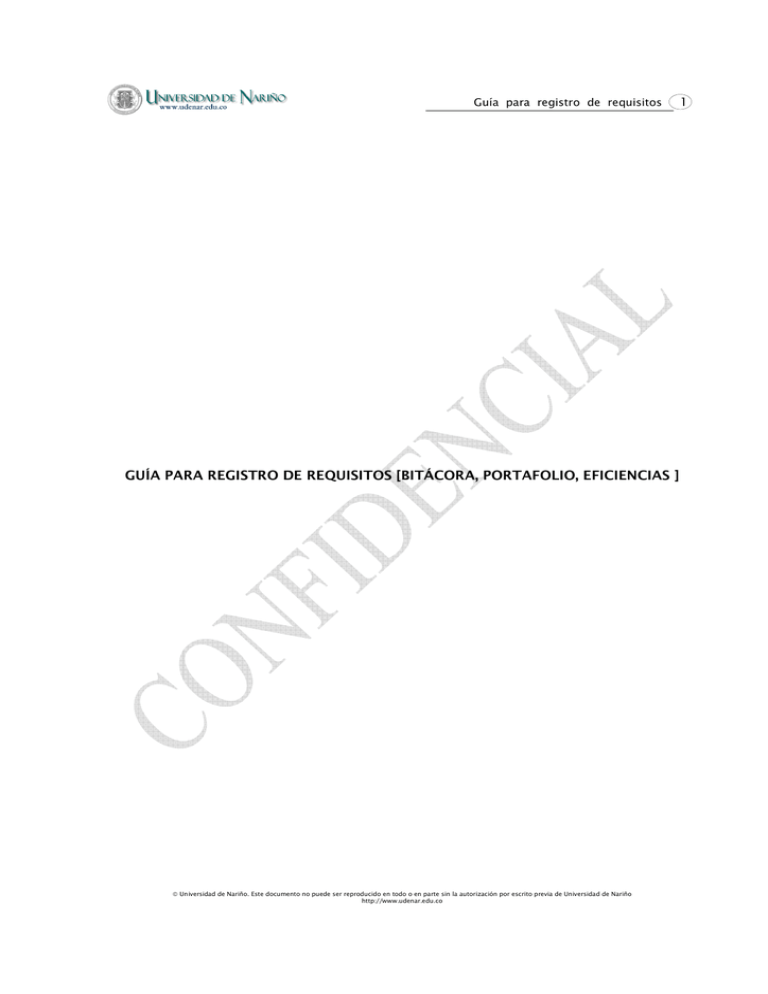
Guía para registro de requisitos GUÍA PARA REGISTRO DE REQUISITOS [BITÁCORA, PORTAFOLIO, EFICIENCIAS ] Universidad de Nariño. Este documento no puede ser reproducido en todo o en parte sin la autorización por escrito previa de Universidad de Nariño http://www.udenar.edu.co 1 Guía para registro de requisitos 2 TABLA DE CONTENIDO 1 2 INTRODUCCIÓN .................................................................................................................. 2 PROCEDIMIENTOS............................................................................................................... 3 2.1 MENU: Principal........................................................................................................... 3 2.1.1. Paso 1: ....................................................................................................................... 3 Elija la segunda opción: ´Registrar requisitos adicionales´. ............................... 3 2.1.2. Paso 2: ....................................................................................................................... 4 Ingrese como ‘login’ el número de identificación de la persona responsable de registrar los datos. La contraseña es la misma con la que la persona ingresa a la consulta de sus pagos de nómina. ....................................................... 4 2.1.3. Paso 3: ....................................................................................................................... 6 Al dar click sobre el nombre de cada programa – Extensión (Jornada) [Código del programa ], puede visualizar el reporte de los estudiantes aprobados en cada requisito en ese programa........................................................ 6 2.1.4. Paso 4: ....................................................................................................................... 7 Click sobre el requisito para visualizar la información de los estudiantes que deben aprobarlo (El semestre del requisito = semestre del estudiante -, es decir, si el estudiante está o pasa a 3º, le corresponde aprobar el requisito de 2º). .................................................................................................................................... 7 2.1.5. Paso 5: ....................................................................................................................... 9 Consultar todos los registros de estudiantes aprobados. Esta opción genera la consulta de todos los estudiantes aprobados en cada requisito de los programas que el usuario tiene bajo su registro. ................................................... 9 2.1.6. Paso 6: ....................................................................................................................... 9 Imprimir reporte. Muestra una ventana con el reporte y a su vez abre una ventana para impresión. .................................................................................................. 9 1 INTRODUCCIÓN El módulo de requisitos vía Web permite registrar los estudiantes que han cumplido con obligaciones académicas tales como Bitácora, Portafolio, Eficiencia en inglés, etc. Una vez se registren, los datos se procesan para que solamente a los estudiantes que hayan cumplido se les genere las asignaturas del siguiente semestre. Universidad de Nariño. Este documento no puede ser reproducido en todo o en parte sin la autorización por escrito previa de Universidad de Nariño http://www.udenar.edu.co Guía para registro de requisitos 3 2 PROCEDIMIENTOS 2.1 MENU: Principal Ingrese al sitio: http://www.udenar.edu.co, en el vínculo Comités Curriculares ó ingrese directamente al sitio: http://ci.udenar.edu.co/ocara/comites. Nota: El sitio funciona bajo Internet Explorer 6 o superior, Mozilla Firefox y observa mejor con resolución 1024 x 768 o superior (Esto por la cantidad de información a visualizar en pantalla). 2.1.1. Paso 1: Elija la segunda opción: ´Registrar requisitos adicionales´. Universidad de Nariño. Este documento no puede ser reproducido en todo o en parte sin la autorización por escrito previa de Universidad de Nariño http://www.udenar.edu.co Guía para registro de requisitos 4 2.1.2. Paso 2: Ingrese como ‘login’ el número de identificación de la persona responsable de registrar los datos. La contraseña es la misma con la que la persona ingresa a la consulta de sus pagos de nómina. Nota: Esta clave es personal e intransferible. En caso de no haber utilizado la consulta de pagos, acercarse al Centro de Informática de la Institución para obtener esta clave. Para cambiar la contraseña, ingrese a la página: http://personal.udenar.edu.co, escoja el vínculo `Claves` y proceda a modificar. Cuando presione enter, podrá ver en la parte izquierda de la pantalla un menú en el que se ubican varias opciones jerárquicamente. usuario responsable del registro(A), Comenzando por el la Facultad(B), una opción de consulta general(C), una opción para impresión(D) y otra para actualizar el menú(E). A: Nombre y cédula del usuario. B: Nombre de la facultad. C: Permite generar un reporte para consultar todos los estudiantes a quienes se aprobó el requisito. D: Permite generar un reporte para impresión. E: Esta opción refresca el menú jerárquico en el caso en que el navegador no permita visualizar correctamente dicho menú. Universidad de Nariño. Este documento no puede ser reproducido en todo o en parte sin la autorización por escrito previa de Universidad de Nariño http://www.udenar.edu.co Guía para registro de requisitos 5 Las opciónes `Desplegar` y `Cerrar ítems` permiten extender/encoger el menú jerárquico y mostrar/ocultar los elementos dependientes del principal (FACULTAD), tales como programas y a su vez de cada programa los requisitos. El símbolo extiende el menú ó lo encoge. Universidad de Nariño. Este documento no puede ser reproducido en todo o en parte sin la autorización por escrito previa de Universidad de Nariño http://www.udenar.edu.co Guía para registro de requisitos 6 Puede desplazar la línea separadora para visualizar/ocultar el menú. 2.1.3. Paso 3: Al dar click sobre el nombre de cada programa – Extensión (Jornada) [Código del programa ], puede visualizar el reporte de los estudiantes aprobados en cada requisito en ese programa. El símbolo extiende el menú ó lo encoge. Al dar click sobre el símbolo , puede ver los requisitos del respectivo programa, con nombre y (semestre). Universidad de Nariño. Este documento no puede ser reproducido en todo o en parte sin la autorización por escrito previa de Universidad de Nariño http://www.udenar.edu.co Guía para registro de requisitos 7 2.1.4. Paso 4: Click sobre el requisito para visualizar la información de los estudiantes que deben aprobarlo (El semestre del requisito = semestre del estudiante -, es decir, si el estudiante está o pasa a 3º, le corresponde aprobar el requisito de 2º). Los botones únicamente permiten guardar la información de los registros cuya casilla de verificación se haya chequeado. Universidad de Nariño. Este documento no puede ser reproducido en todo o en parte sin la autorización por escrito previa de Universidad de Nariño http://www.udenar.edu.co Guía para registro de requisitos 8 El sistema únicamente permite registrar información de estudiantes vigentes. Si no existen estudiantes en el semestre respectivo se visualiza el siguiente mensaje. Universidad de Nariño. Este documento no puede ser reproducido en todo o en parte sin la autorización por escrito previa de Universidad de Nariño http://www.udenar.edu.co Guía para registro de requisitos 9 2.1.5. Paso 5: Consultar todos los registros de estudiantes aprobados. Esta opción genera la consulta de todos los estudiantes aprobados en cada requisito de los programas que el usuario tiene bajo su registro. 2.1.6. Paso 6: Imprimir reporte. Muestra una ventana con el reporte y a su vez abre una ventana para impresión. Ventana generada: Universidad de Nariño. Este documento no puede ser reproducido en todo o en parte sin la autorización por escrito previa de Universidad de Nariño http://www.udenar.edu.co Guía para registro de requisitos Universidad de Nariño. Este documento no puede ser reproducido en todo o en parte sin la autorización por escrito previa de Universidad de Nariño http://www.udenar.edu.co 10